Očekává se, že další významná aktualizace operačního systému Windows 10, která obohatí váš počítač o nové funkce, bude uvolněna v průběhu dubna 2018. Přesné datum vydání sice není známo, ale mohlo by k němu dojít buď v prvním týdnu, nebo až ke konci tohoto měsíce. Jak je u aktualizací funkcí Windows 10 obvyklé, ne vždy probíhají bez problémů. Uživatelé se mohou setkat se situacemi, kdy systém uvízne ve smyčce při spouštění, některé funkce po aktualizaci přestanou fungovat, nebo nastanou potíže s ovladači. Některým z těchto komplikací lze předejít, pokud se na aktualizaci dostatečně připravíte. Zde je deset kroků, které byste měli podniknout, abyste váš systém na nadcházející velkou aktualizaci Windows 10 řádně připravili.
Zálohování rozvržení nabídky Start
Uživatelská nastavení jsou často prvními obětmi nepovedené aktualizace Windows. Stává se, že se nabídka Start sama resetuje. Ačkoli společnost Microsoft tuto chybu v značné míře eliminovala, nevylučuje to její případný návrat. Pro vaši bezpečnost a ušetření času se proto doporučuje zálohovat si aktuální rozložení nabídky Start. V případě resetování, budete moci toto rozložení snadno obnovit.
Propojení licence s účtem
Během aktualizace systému Windows může dojít k přepsání stavu aktivace. To neznamená, že vaše licence je neplatná, pouze se stane, že ji Windows nemůže správně načíst, nebo nastanou problémy s aktivační službou. Nejlepším řešením tohoto problému je propojení licence s vaším Microsoft účtem.
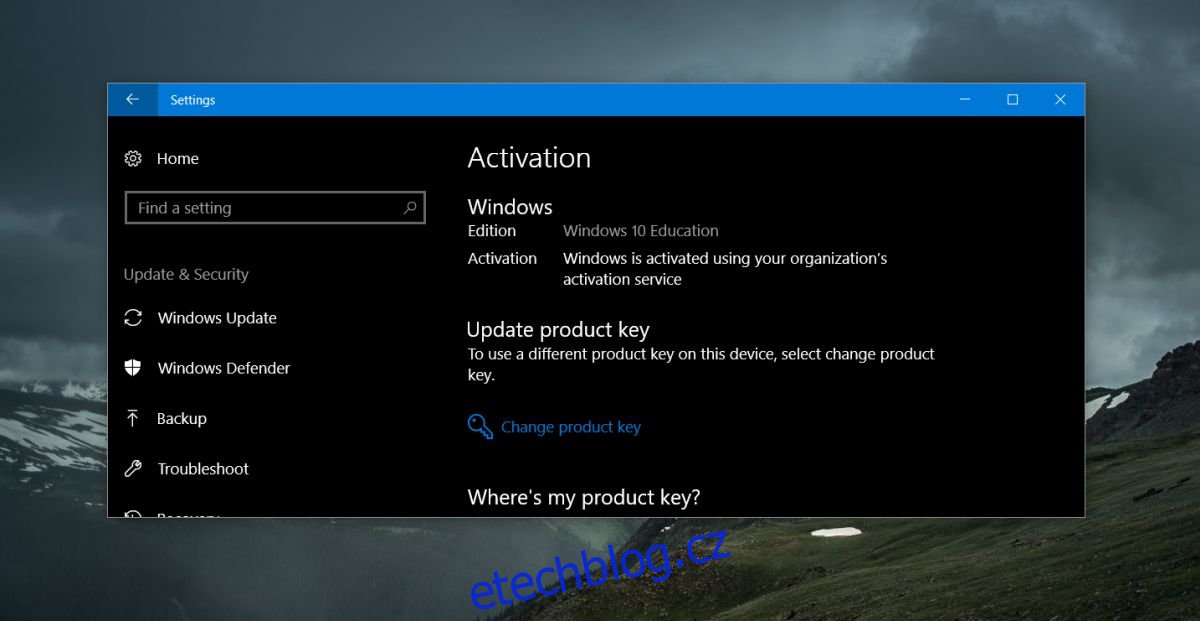
Povolení základních služeb
Není žádným tajemstvím, že uživatelé systému Windows se často snaží aktualizacím vyhnout. Pokud jste v minulosti používali aplikace k blokování aktualizací Windows 10, nyní je odstraňte a znovu spusťte příslušné služby.
Deaktivace aplikací pro úpravu uživatelského rozhraní
Pokud máte nainstalované aplikace, které modifikují uživatelské rozhraní Windows 10, před aktualizací je deaktivujte, nebo odinstalujte. Tyto aplikace jsou častou příčinou chyb po aktualizaci. I když aplikace funguje bez problémů před i po aktualizaci, během samotného procesu aktualizace by v systému neměla být přítomna.
Zálohování ovladačů
Tento krok není nezbytný, pokud používáte standardní ovladače poskytované systémem Windows. Nicméně, pokud používáte specifické verze proprietárních ovladačů, rozhodně je zálohujte a ujistěte se, že máte kopii uloženou na disku. Windows 10 může po aktualizaci automaticky nainstalovat obecné ovladače, což může způsobit nefunkčnost některých komponent, například Wi-Fi. Záloha ovladačů vám umožní tento problém rychle vyřešit.
Máte-li grafickou kartu Nvidia, zálohujte její ovladač. U těchto GPU se po aktualizaci Windows 10 problémy vyskytují poměrně často.
Vypnutí úvodní obrazovky
Jedná se o odstranění drobné nepříjemnosti, na kterou většina uživatelů zapomene až po aktualizaci. Obtěžující uvítací obrazovku, kterou vidíte po každé aktualizaci, můžete jednoduše vypnout v Nastavení v sekci Systém > Oznámení a akce.
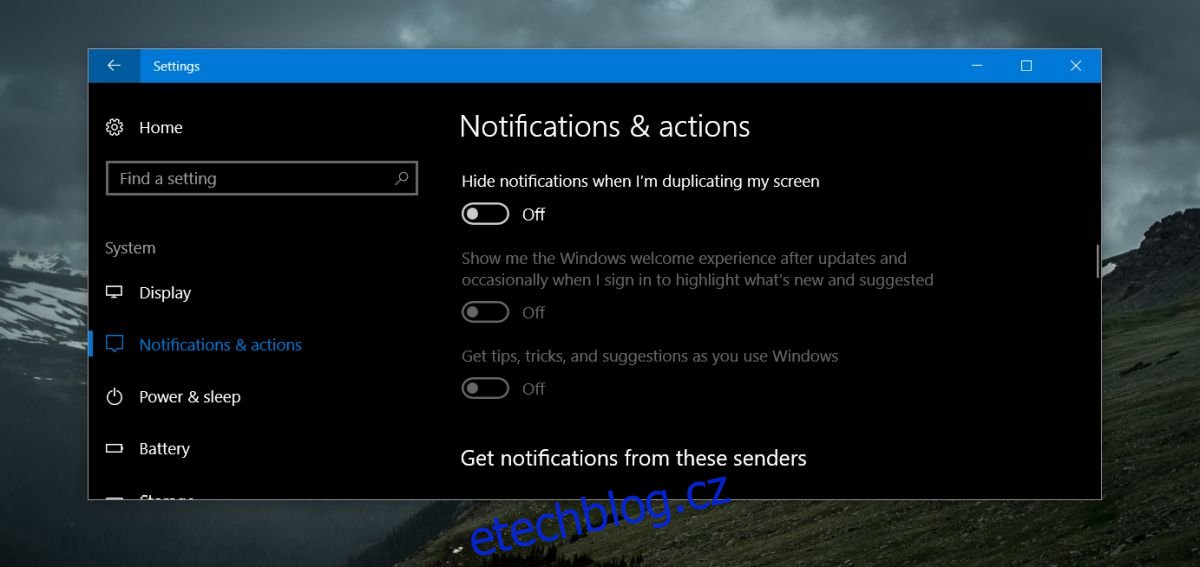
Vytvoření bodu obnovení
Pokud jste v minulosti měli s aktualizacemi funkcí Windows 10 špatné zkušenosti, je rozumné vytvořit si bod obnovení systému. Soubory, na kterých aktivně pracujete a budete pracovat i těsně před aktualizací, zálohujte na cloudové úložiště.
V případě vážných problémů, budete mít možnost použít bod obnovení a vrátit váš systém do funkčního stavu.
Stažení poslední hlavní verze
S vydáním nové aktualizace funkcí Windows 10 se předchozí verze stává nedostupnou. Proto je vhodné si již nyní vytvořit instalační médium s aktuálním ISO sestavením Windows 10. V případě, že nová aktualizace nebude fungovat správně a obnovení systému nebude možné, můžete pomocí instalačního média provést čistou instalaci předchozí stabilní verze, která na vašem systému fungovala bez problémů.
Spuštění aktualizace z účtu správce
Tento krok je důležitější v samotném okamžiku aktualizace, ale je dobré si jej pamatovat. Aktualizaci sice lze spustit i z uživatelského účtu (za předpokladu, že máte oprávnění), avšak z důvodu minimalizace potenciálních problémů se doporučuje spouštět aktualizaci vždy z účtu správce.
Vyhrazení času na aktualizaci
A nakonec, i když je pro mnoho uživatelů lákavé aktualizace odkládat, dříve či později k nim dojde. Místo odkládání si tedy vyhraďte vhodný čas na aktualizaci systému. Ideální je provést aktualizaci o víkendu, abyste nebyli příliš omezeni v práci a měli dostatek času na obnovu systému, pokud se vyskytnou problémy. Nečekejte, až vám Windows 10 aktualizaci vynutí. Aktualizace jsou důležité a můžete se na ně připravit předem.